- 图文技巧
当我们打开表单时,为什么编辑栏下方会弹出一个黄色框,上面写着“参考更新”?
这是因为当前工作簿中的某个单元格引用了另一个工作簿中的数据,并且引用的数据源发生了变化,所以弹出这个提示框。那么该如何处理呢?

▪首先我们可以点击“公式”选项卡下的点击“编辑链接”按钮查看引用的数据源,确认数据是否需要更新,跨度>
如果您需要更新,请点击“更新”。如果您不需要更新,点击“断开链接”或直接关闭提示。需要注意的是断开链接后,文档将保留之前引用的数据,即使引用的数据源文档发生更改,当前文档数据不会更新,之后也不会弹出提示。
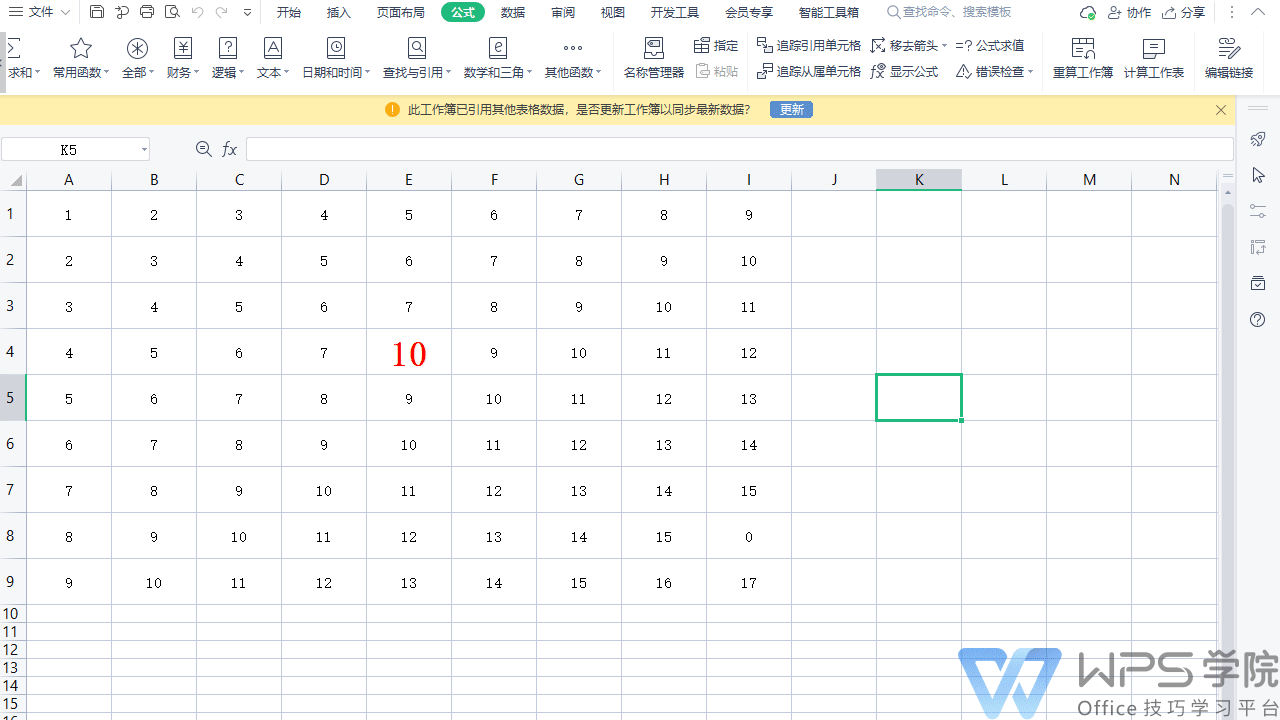
▪点击提示框中的“更新”按钮后弹出此提示框时,< /span> span>表示找不到引用的工作簿。此时点击继续忽略这个提示,点击“编辑链接”按钮会跳转到“编辑链接”对话框,您也可以通过单击“公式”选项卡下的“编辑链接”按钮进入该对话框。
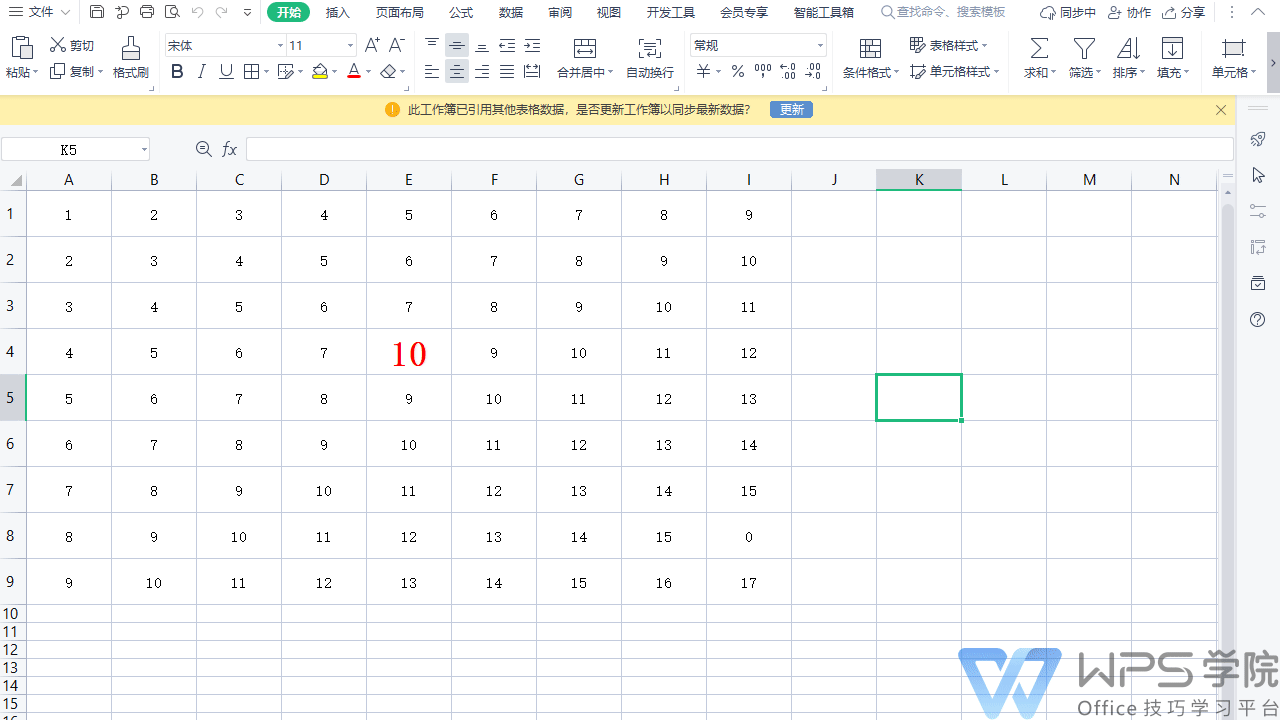
▪在“编辑链接”对话框中,左侧窗口是引用源的相关信息,此时数据源的状态提示错误,点击“更改源”找到数据源的位置并确认更新数据,此时状态也变为“OK” 。
如果之后数据源没有数据更新,再次打开当前表格时不会出现提示框
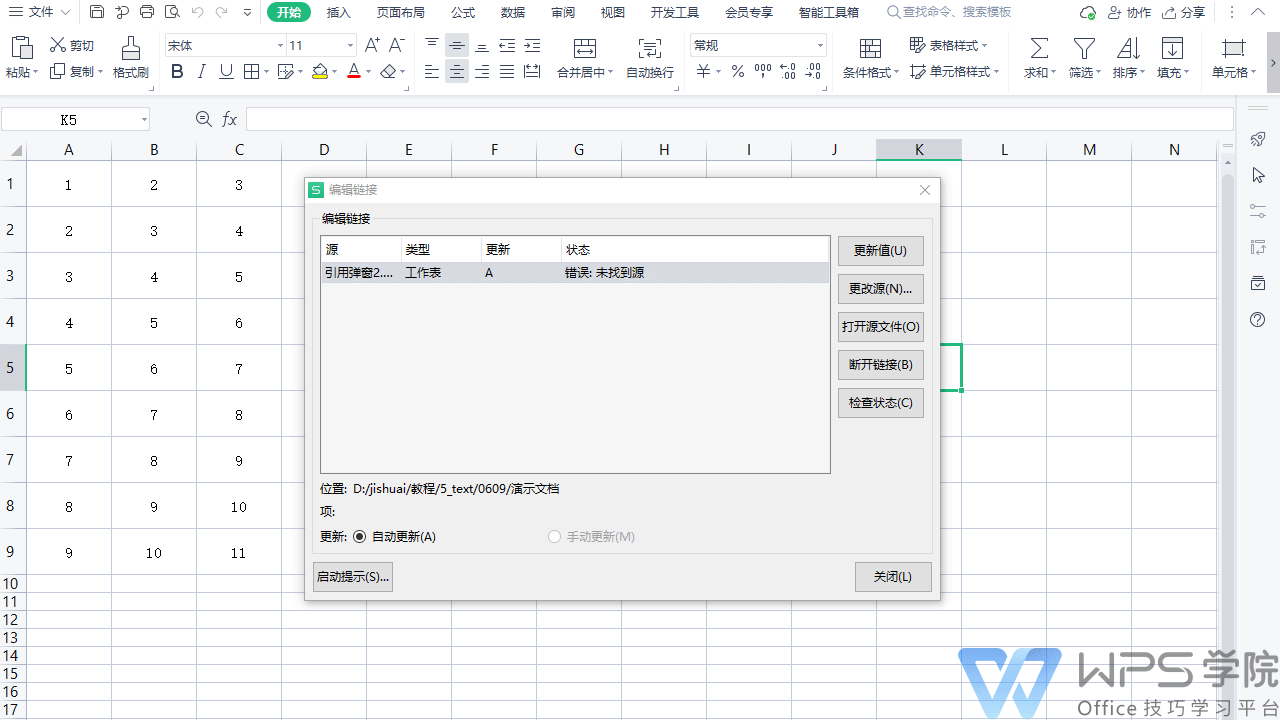
▪“开源文件”数据源错误状态时不响应,当处于正确状态时,可以打开数据源。
“检查状态”可以快速判断参考来源是否正确。 在对话框底部的“启动提示”中,可以根据需要设置“更新引用数据源的启动提示”,一般情况下,默认就足够了。
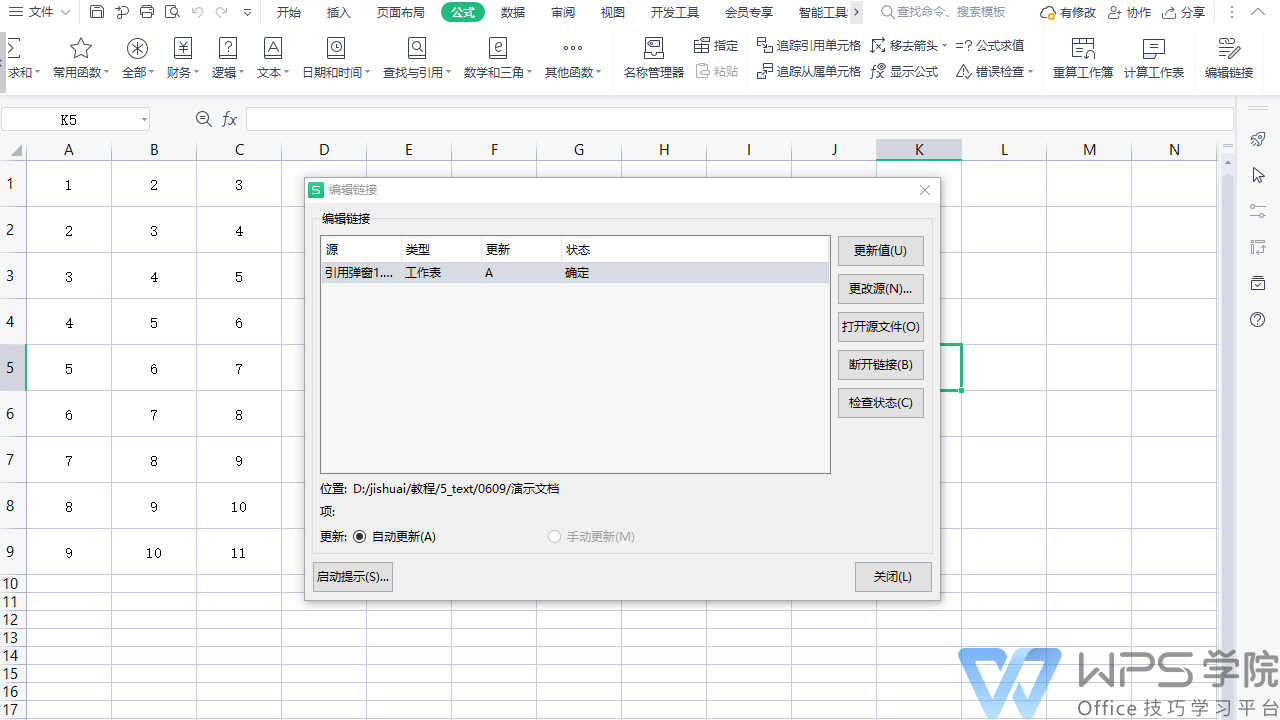
文章为用户上传,仅供非商业浏览。发布者:Lomu,转转请注明出处: https://www.daogebangong.com/articles/detail/chang-jian-cuo-wu-dan-chuang-yu-jie-jue-fang-fa-ru-he-chu-li-yin-yong-qi-ta-biao-ge-shu-ju-geng-xin-de-ti-shi-kuang.html

 支付宝扫一扫
支付宝扫一扫 
评论列表(196条)
测试